如何用Revit绘制旋转楼梯?
 2023-03-17
2023-03-17
用revit绘制楼梯是一个基础的操作,相信大家已经都学会了,但如果让你用revit快速绘制一个旋转楼梯,你知道应该怎么画吗?这种楼梯我们经常会在一些高档的住宅和公寓中见到,本文就来给大家分享一个非常简单的画法,可以极大提升大家的效率,希望这个教程对大家有用。
用Revit绘制旋转楼梯的操作方法
我相信很多人碰见这种楼梯都会去一个一个的去绘制踏板来拼接成这种效果,这样无疑是一种很浪费时间的画法,今天我们就来使用楼梯命令来完成它!
接下来各位小伙伴就跟着我来一起看看吧!
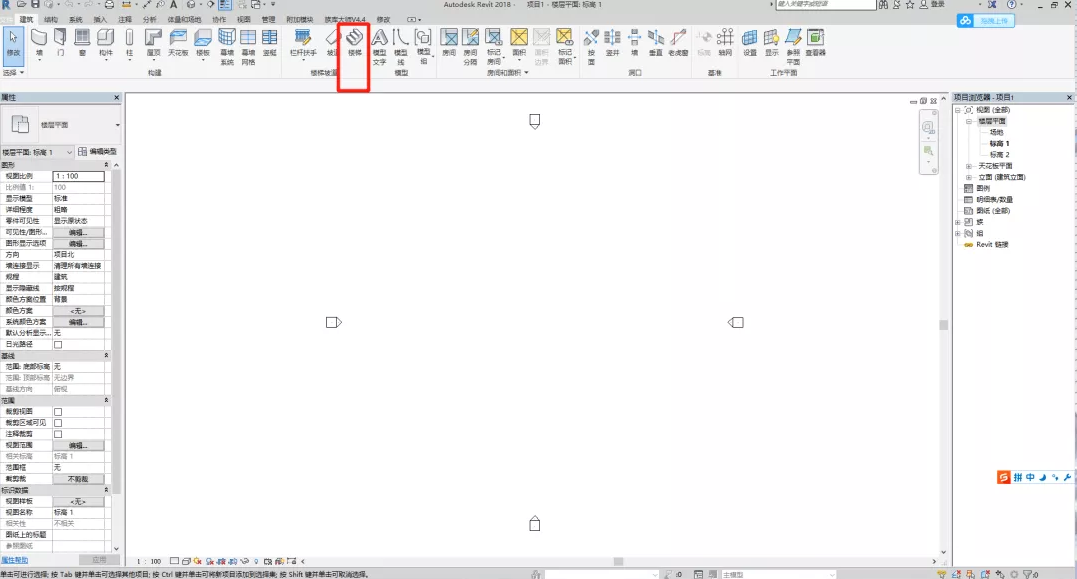
首先我们需要新建项目样板,在这里我们选择「建筑样板」
在建筑选项卡下选择楼梯绘制命令。
选择绘制旋转楼梯,两种旋转楼梯的绘制区别在这里小编就不再演示了。
注意:在此处绘制时需要使用的楼梯类型为组合楼梯。

接下来大家根据自己的需求绘制一个旋转楼梯,在这里楼梯绘制参数小编选择默认值,并没有修改。
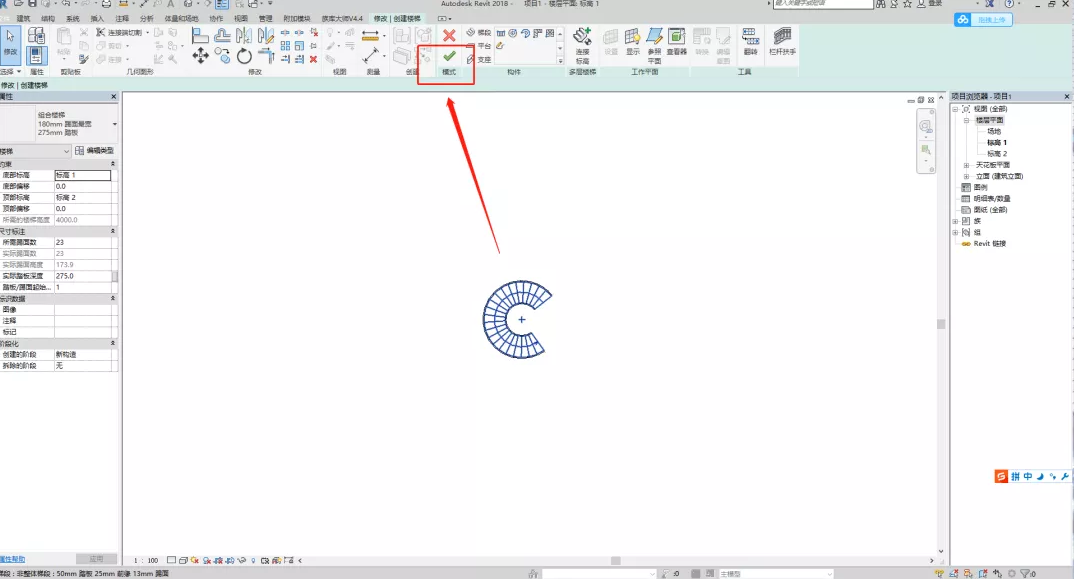
在绘制完成后我们需要将多余的栏杆选中并且删除它。接下来选择绘制完成的楼梯点击『编辑类型』。

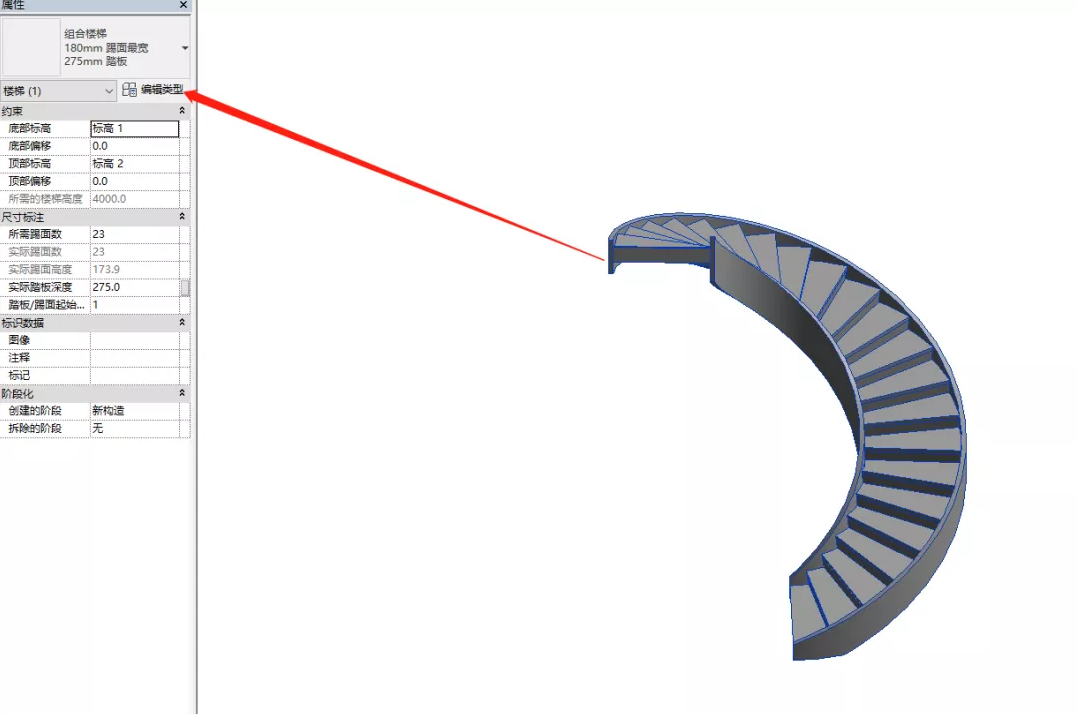
在『编辑类型』里将楼梯的左侧支撑修改为“无”,修改完成后我们可以看到楼梯的左侧梯边梁已经消失了。
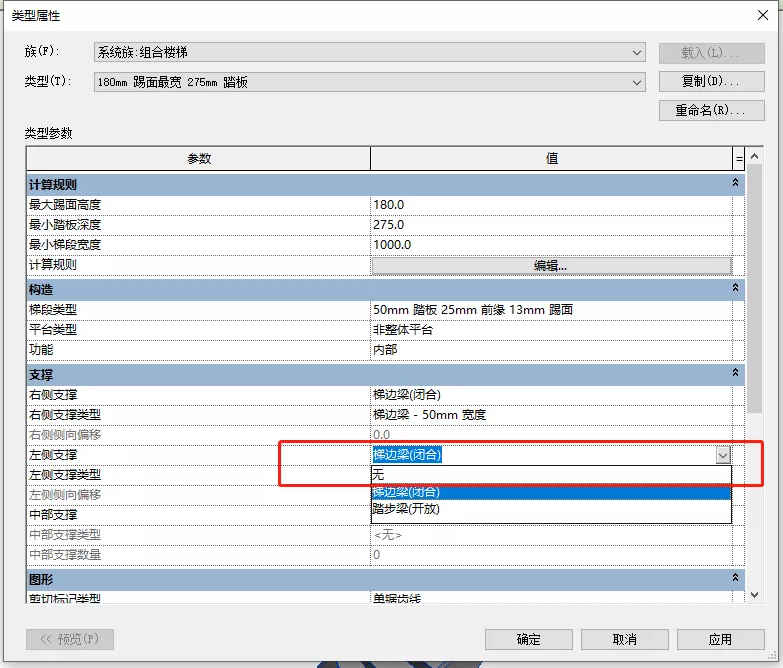
接下来我们需要点击『梯段类型』后,进入梯段编辑,将『梯面』后的对钩取消,并且修改踏板材质即可完成旋转楼梯的编辑。
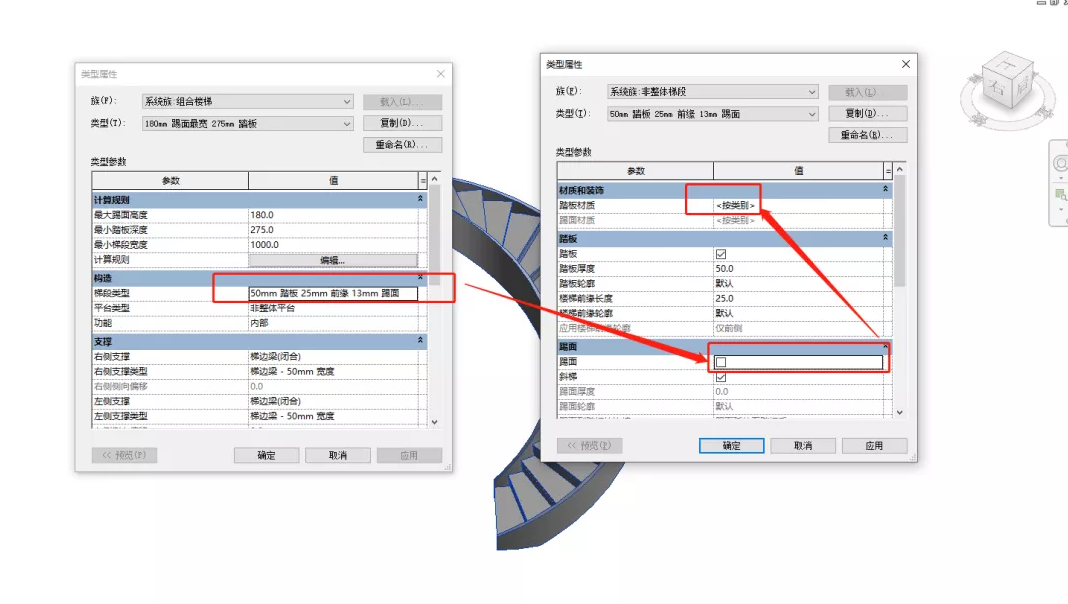
最后我们可以进入三维试图查看,完成后如下图所示!

以上就是“用Revit绘制旋转楼梯的操作方法”了。















